在windows环境里,用Docker搭建Redis开发环境(新书第一个章节)
2021-03-06 07:28
标签:创建 安装程序 create 上下 linux容器 获取 first inf 静态 大家都知道高并发分布式组件的重要性,而且如果要进大厂,这些技术不可或缺。但这些技术的学习难点在于,大多数项目里的分布式组件,都是搭建在Linux系统上,在自己的windows机器上很难搭建开发环境,如果无法搭建开发环境,就无法实际操练,而单靠背理论题,是无法通过面试的。 比如搭建Redis环境,或许可以在windows上下载个版本,但这个版本不是最新的,而且如果要搭建集群,可能还只能到Linux环境上。对此,可以先在Windows机器上安装Docker,然后在linux容器里安装Redis。这样一旦引入Docker,不仅能比较容易地搭建Redis集群,而且还能在Windows上搭建其它分布式组件的环境。 在本文里,首先将介绍Docker的相关技能,然后再给搭建基于Docker的Redis开发环境的步骤。 在Docker里,容器、镜像和仓库是三个比较重要的概念。其中镜像(image)是一个静态的概念,比如可以把一个最小化的linux操作系统打包成一个镜像然后再传入仓库,也可以先在linux 上安装Redis,再把整合这两者的二进制流打包成一个镜像。如果在本机安装好Docker后,本地操作系统、Docker以及容器的相互关系如下图所示。其中最底层的是本机操作系统,比如Windows,在之上是能运行容器的Docker。 在实际项目里中,会用Docker命令,从仓库中下载镜像,比如是linux+Redos镜像,然后再能通过命令启动镜像,这样就可以使用镜像里的Redis等应用了。在下文给出具体的操作演示前,这里先总结下Docker的相关概念。 如果要在Windows上安装Docker, 可以到官网www.docker.com上去下载对应于Windows的Docker安装程序,下载完成后按步骤依次按提示点击,即可完成安装。完成后,能在任务栏里看到Docker图标,鼠标移上去后,能看到类似于“Docker正在运行”的提示。再进入到命令窗口,输入docker version命令,如果能正确地看到输出的版本信息,就说明Docker已经成功地在本地安装成功。 这里将给出比较常用Docker命令,打开命令行窗口,首先运行docker images来看下当前本机有哪些镜像。由于此时刚安装好Docker,还没下载镜像,所以本地没有任何镜像。可以通过docker pull命令来下载镜像,比如可以用docker pull ubuntu:latest,去默认的远端docker仓库下载最新的ubuntu镜像,而ubuntu 是基于Debian的Linux 操作系统,这里pull命令后ubuntu:latest,表示去下载最新版本的ubuntu。下载完成后,再运行docker iamges命令,就能看到如下图所示的效果。 其中REPOSITORY和TAG字段分别表示镜像的名字和标签,而IMAGE ID则表示镜像的ID,CREATED和SIZE则表示该镜像的创建时间和大小。一般来说,可以通过REPOSITORY:TAG或IMAGE ID,能唯一标识某个镜像。 而通过docker rmi命令能删除本地镜像,具体语法是docker rmi 镜像名:标签,或者是docker rmi 镜像ID。比如这里能通过docker rmi ubuntu:latest或docker rmi 1d622ef86b13,能删除刚下载的ubuntu:latest镜像。 镜像和容器是类似于类和对象的关系,通过实例化类,能得到对象,而通过run命令,则能运行镜像生成容器。比如通过前文的docker pull命令下载好ubuntu镜像后,就可以通过如下的run命令来启动该镜像。 1 docker run -it ubuntu:latest /bin/bash 其中通过ubuntu:latest,能指定待运行的镜像,-it表示在终端交互式操作,而/bin/bash则表示容器启动后需要执行的命令,这里是启动shell。运行上述命令后,就能在该容器里运行基于linux的命令,比如ls或pwd,运行完命令后,可以通过exit从容器交互窗口里退出来。相关的操作的效果如下图所示。 而通过docker ps命令,能看到当前所有的容器,如果要展示所有的容器,则可以加入-a参数。运行docker ps -a后,能看到如下图所示的结果。 其中STATUS表示当前容器的状态,这里是Exited,表示已退出,而且从中还能看到容器的ID以及该容器所对应的镜像。 而通过docker rm 容器ID命令,能删除指定的容器,比如能通过docker rm bc8d0ea9a1a3命令删除刚才通过run命令创建的容器,删除后再运行docker ps -a,就能确认该容器已经被删除。 可以用“docker pull redis”命令,下载最新版本的redis镜像,这里也可以用“docker pull redis:标签”的命令,下载指定版本的redis,如果不指定,则会用默认的标签latest去下载最新版本的redis镜像。运行该命令后,能看到如下图所示的效果图,从中能看到,已经成功下载了最新版本redis镜像。 随后可以用如下的run命令来运行Redis容器。 1 docker run -itd --name myFirstRedis -p 6379:6379 redis:latest 这里的-it表示在终端交互式操作,而d则表示在后台运行。通过—name能指定该容器的名字,而通过-p参数,指定了容器的6379端口映射到宿主机(即运行Docker的机器)6379端口,这样在容器外部就能以宿主机ip:6379的方式访问Redis服务,最后的redis:latest参数,则指定根据该镜像启动容器。运行完上述run命令后,再执行docker ps命令,能看到如下图所示的结果。 从中能看到,名为myFirstRedis的容器处于Up状态,并且是通过6379端口对外提供服务。 通过run命令,能在后台启动Redis容器,此时可以通过如下的exec命令,进入到Redis容器,进入容器后,就能执行Redis的相关操作。 1 docker exec -it myFirstRedis /bin/bash docker exec 表示在运行的容器中执行命令, 其中myFirstRedis参数表示在哪个容器里执行命令,-it表示以终端交互的方式执行命令,而/bin/bash则表示需要指定的命令。执行上述exec命令后,就能看到如下图所示的效果,这说明已经进入了名为myFirstRedis的容器,随后在命令窗口里可以继续输入Redis命令。 在上图所示的界面里,可以继续输入redis-cli命令,连接该容器里的Redis服务器,随后可以通过set val 1命令,创建一个值的1的val变量,创建后再可以通过get val来获取val变量的值,具体效果如下图所示。 这里提到的redis-cli等命令的含义,在后文里会详细说明,但只要如果能成功地运行Redis相关命令并看到对应的结果,就能说明基于Docker的Redis开发环境已经成功地安装到本机里。随后如果要退到Windows命令行,则需要连续两次输入exit,其中通过第一个exit命令,能退出用redis-cli进入到的Redis运行窗口,而通过第二个命令,能退出因docker exec命令而进入到的Redis容器。 由于本书所介绍的Redis的开发和运行环境是基于Docker的,当Redis容器启动后,在修改容器配置等操作后,可能需要重启容器,并且在一些场景里,还需要停止并删除过期的Redis容器,所以在这里就将给出相关的操作步骤。 当运行docker ps,发现名为myFirstRedis的Redis容器处于Up(即运行中)状态时,可以通过docker stop myFirstRedis命令停止该容器,其中myFirstRedis是待停止的容器名。请注意这里停止的是容器,而不是Redis服务,运行后再通过docker ps,就无法再看到myFirstRedis,应为该命令只返回处于Up状态的容器,此时需要用docker ps -a命令,查看所有容器时,才能看到如下图所示的效果,从中能看到,myFirstRedis容器已经处于Exited(即退出)状态。 如果要再启动该容器,可以用docker start myFirstRedis或docker restart myFirstRedis命令,这两个命令的参数都是待启动的容器名。这两个命令的差别是,docker start会挂载容器所关联的文件系统,而docker restart不会。所以在需要重启容器时,建议先运行docker stop命令,再运行docker start命令。 如果当Redis等容器里的配置或数据过于老旧时,可以通过docker rm命令删除该容器,具体语法是docker rm 容器名,但在删除前,首先要确保该容器处于Exited状态,否则删除时会出错。 比如要删除名为myFirstRedis的Redis容器,首先要用docker stop myFirstRedis命令确保该容器处于Exited状态,随后再用docker rm myFirstRedis命令删除,删除完成后再运行docker ps -a命令查看所有状态的容器时,就无法再看到该容器了。 在上文里,给出了针对容器和Redis的若干命令,为了让大家在学习过程中不产生混淆,这里将根据流程,总结下相关的命令。 第一, 在安装完Docker软件后,可以在命令行里输入docker pull redis命令去下载最新的Redis镜像,下载完成后,能通过docker images命令来确认镜像。 第二, 可以用docker run -itd --name myFirstRedis -p 6379:6379 redis:latest命令,根据下载的redis:latest镜像创建名为myFirstRedis容器。创建完成后,能通过docker ps -a命令来查看对应的容器。 第三, 如果创建前已经有名为myFirstRedis的容器,那么如果再创建同名的容器,就会出现问题,这时可以先用docker stop myFirstRedis命令确保该容器处于Exited状态,并通过docker rm myFirstRedis命令删除该容器。 第四, 在创建并启动myFirstRedis容器后,则可以通过docker exec -it myFirstRedis /bin/bash命令进入到myFirstRedis容器,随后可以通过redis-cli命令,创建一个连到Redis服务器的客户端,并通过该客户端输入各种Redis命令。 第五, 如果需要重新启动myFirstRedis容器,可以先通过docker stop myFirstRedis命令停止该容器,再通过docker start myFirstRedis命令启动它。 第六, 如果要停止Redis服务器,则可以先通过redis-cli命令连接到服务器,再输入shutdown命令,或者在myFirstRedis容器的命令行里直接输入exit命令。 通过上文的总结,大家能系统性地理解相关命令。虽然说,用Docker搭建基于Linux的Redis的开发环境要比直接安装基于Windows的Redis环境要麻烦,但一方面,在Linux环境上能安装最新版的Redis,而在Windows上则只能安装比较老的版本,而且在大多数项目里,Redis都是配置在Linux上,所以,大家在安装Redis环境上付出的努力是值得的。 本文是从我新书第一个章节里摘录出来的,如果大家感觉可以,都请点赞,如果有什么项目,也可以留下评论。 本书谢绝任何转载 在windows环境里,用Docker搭建Redis开发环境(新书第一个章节) 标签:创建 安装程序 create 上下 linux容器 获取 first inf 静态 原文地址:https://www.cnblogs.com/JavaArchitect/p/12864794.html1 了解必要的Docker技能
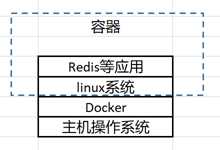
2 Docker的相关命令

2.1 Docker容器相关的命令
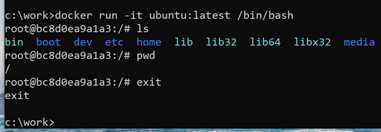

2.2 用pull命令下载最新Redis镜像


2.3 通过exec命令进入Redis容器

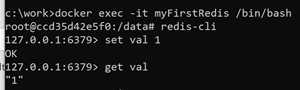
2.4 停止、重启和删除Redis容器

3 总结容器和Redis的相关命令
4 求赞和版本说明
文章标题:在windows环境里,用Docker搭建Redis开发环境(新书第一个章节)
文章链接:http://soscw.com/essay/60760.html